PS制作清新的白色边框方形相机图标教程
本篇教程是介绍如何利用PS制作清新的白色边框方形相机图标,教程制作出来的相机图片很漂亮,虽然图标看上去有点复杂,不过作者在绘制的时候把每一层都分解出来了。我们只需要按照作者的图示,并控制好各部分的比例,就可以很快做出来。最终效果

一、新建400 * 300像素的文件,使用矢量工具拉出一个如下图的圆角方形,并且加上渐变效果。
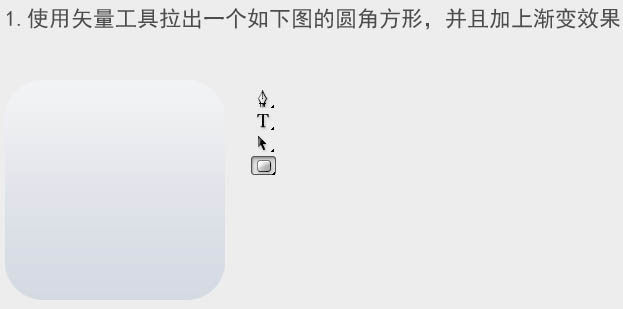
二、给图标底座增加厚度和光源,我使用了2种图层样式。
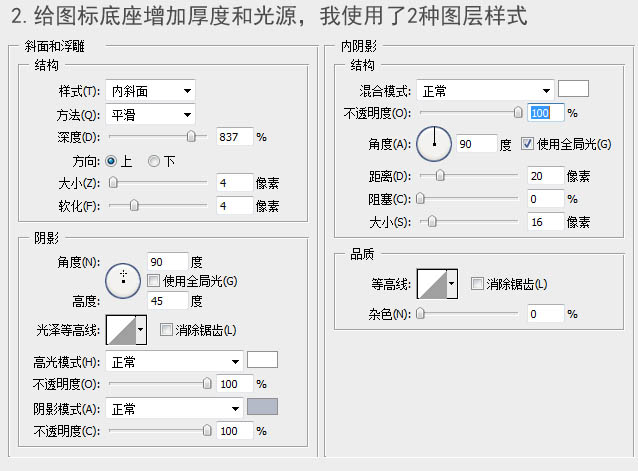
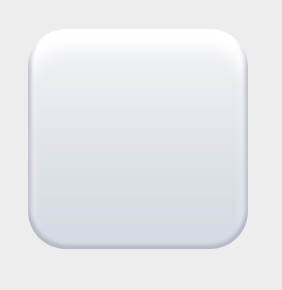
三、使用矢量工具拉出一个如下图的圆形,加上渐变效果,与上图合起来。
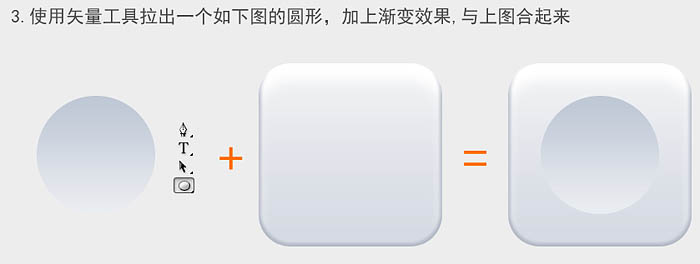
四、绘制金属底座部分(分为7个部件:投影a、底座b、明暗交界线cd、高光e、凹面fg)。

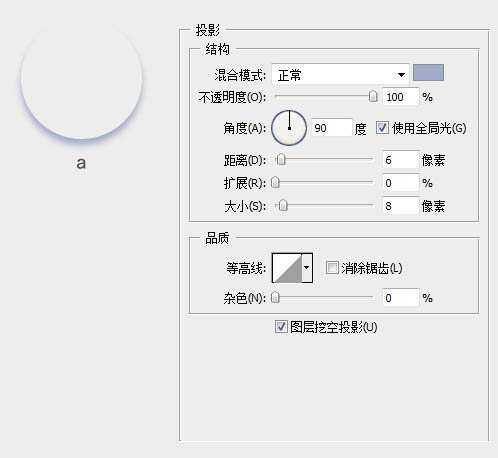
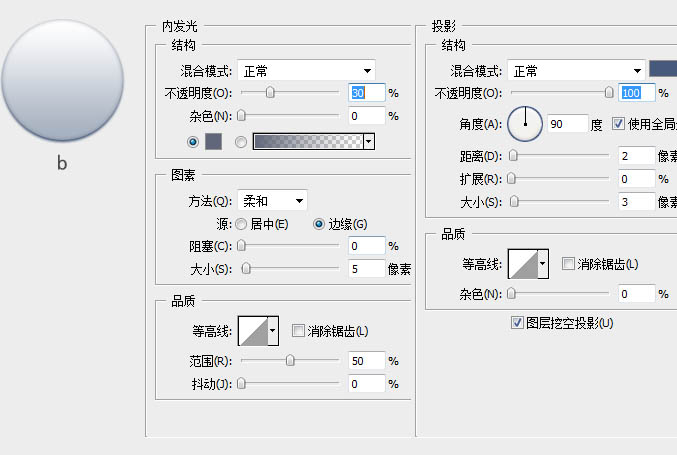
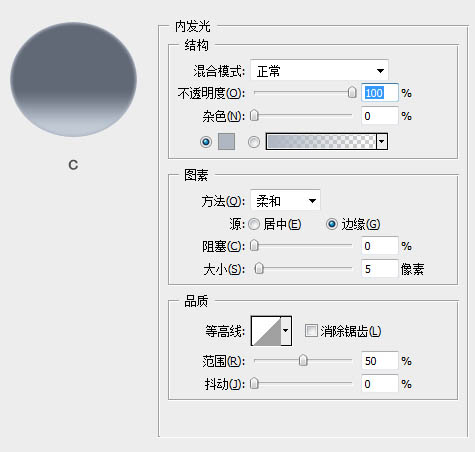
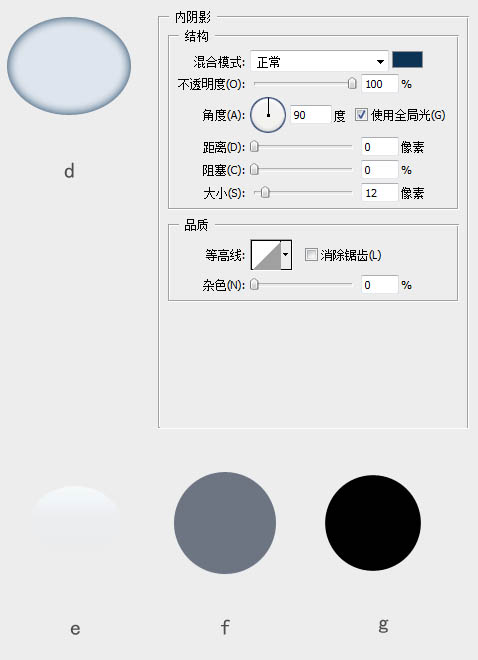
五、a-g按住由下往上的顺序排列得到下图,并与底座合并。
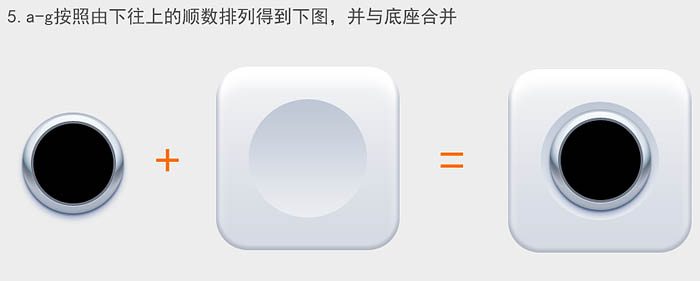
六、最后是镜头,看似很复杂,但也是由图层堆砌的,只要细心耐心就好了。
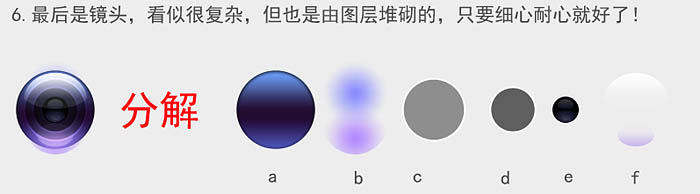
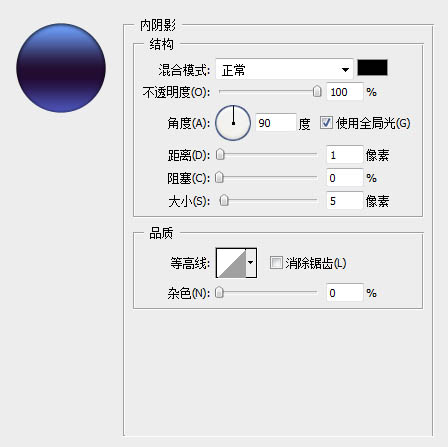
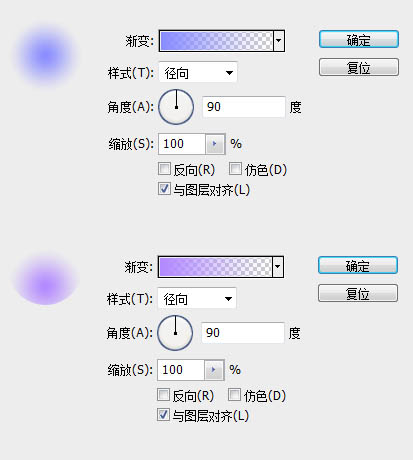
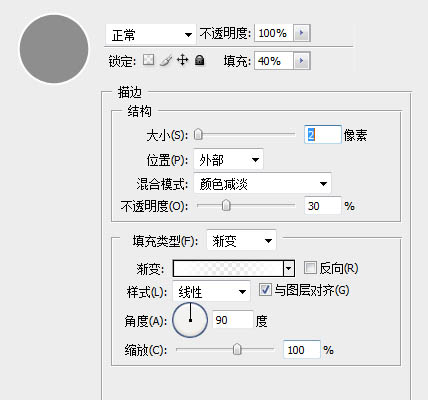
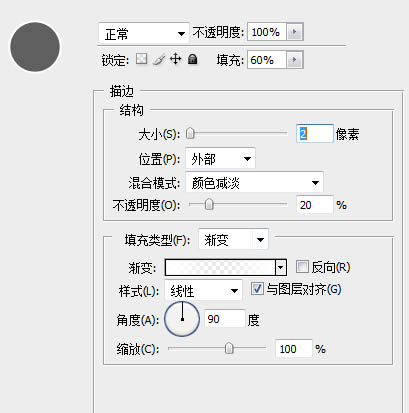
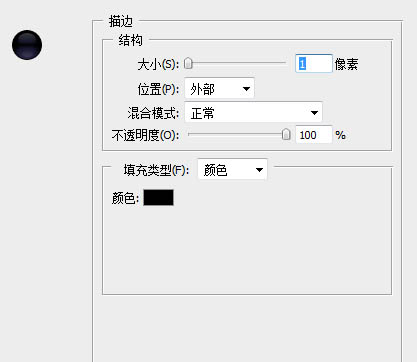
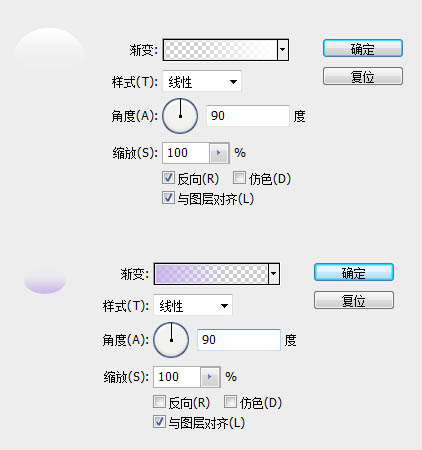
七、a-f按照由下往上的顺序排列得到下图,并与底座合并。
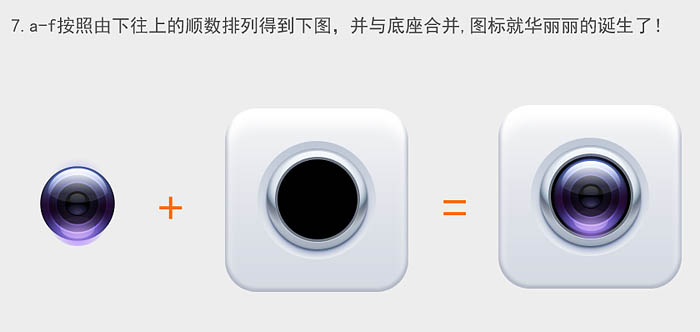
最终效果:

教程结束,以上就是PS制作清新的白色边框方形相机图标教程,希望大家喜欢!

핫 AI 도구

Undresser.AI Undress
사실적인 누드 사진을 만들기 위한 AI 기반 앱

AI Clothes Remover
사진에서 옷을 제거하는 온라인 AI 도구입니다.

Undress AI Tool
무료로 이미지를 벗다

Clothoff.io
AI 옷 제거제

Video Face Swap
완전히 무료인 AI 얼굴 교환 도구를 사용하여 모든 비디오의 얼굴을 쉽게 바꾸세요!

인기 기사

뜨거운 도구

메모장++7.3.1
사용하기 쉬운 무료 코드 편집기

SublimeText3 중국어 버전
중국어 버전, 사용하기 매우 쉽습니다.

스튜디오 13.0.1 보내기
강력한 PHP 통합 개발 환경

드림위버 CS6
시각적 웹 개발 도구

SublimeText3 Mac 버전
신 수준의 코드 편집 소프트웨어(SublimeText3)
 Win11에서 작업 표시줄 축소판 미리 보기를 비활성화하는 방법은 마우스를 움직여 작업 표시줄 아이콘 표시 축소판 기술입니다.
Feb 29, 2024 pm 03:20 PM
Win11에서 작업 표시줄 축소판 미리 보기를 비활성화하는 방법은 마우스를 움직여 작업 표시줄 아이콘 표시 축소판 기술입니다.
Feb 29, 2024 pm 03:20 PM
이번 글에서는 Win11 시스템에서 작업 표시줄 아이콘을 마우스로 움직일 때 표시되는 썸네일 기능을 끄는 방법을 소개하겠습니다. 이 기능은 기본적으로 켜져 있으며 사용자가 작업 표시줄의 응용 프로그램 아이콘 위에 마우스 포인터를 올리면 응용 프로그램의 현재 창 축소판이 표시됩니다. 그러나 일부 사용자는 이 기능이 덜 유용하거나 경험에 지장을 준다고 생각하여 이 기능을 끄고 싶어할 수도 있습니다. 작업 표시줄 축소판은 재미있을 수도 있지만 주의를 산만하게 하거나 짜증나게 할 수도 있습니다. 이 영역 위로 마우스를 가져가는 빈도를 고려하면 실수로 중요한 창을 몇 번 닫았을 수도 있습니다. 또 다른 단점은 더 많은 시스템 리소스를 사용한다는 것입니다. 따라서 리소스 효율성을 높일 수 있는 방법을 찾고 있다면 비활성화하는 방법을 알려드리겠습니다. 하지만
 Douyin 카메라 권한을 활성화하는 방법은 무엇입니까? TikTok 카메라 화면이 검은색이면 어떻게 해야 하나요?
Mar 22, 2024 am 10:42 AM
Douyin 카메라 권한을 활성화하는 방법은 무엇입니까? TikTok 카메라 화면이 검은색이면 어떻게 해야 하나요?
Mar 22, 2024 am 10:42 AM
세계에서 가장 인기 있는 단편 비디오 플랫폼 중 하나인 Douyin을 통해 많은 사용자가 자신의 삶을 녹화하고 자신의 재능을 선보일 수 있습니다. Douyin을 사용하여 작품을 촬영할 때 Douyin의 촬영 기능이 정상적으로 사용되도록 하려면 카메라 권한을 활성화해야 합니다. 그렇다면 Douyin 카메라 권한을 여는 방법은 무엇입니까? 이 기사에서는 Douyin 카메라 권한을 여는 방법과 Douyin 카메라를 열 때 발생하는 검은 화면 문제를 해결하는 방법을 자세히 소개합니다. 1. Douyin 카메라 권한을 활성화하는 방법은 무엇입니까? 1. 휴대폰 설정을 열고 "개인 정보 보호" 또는 "권한 관리" 옵션을 찾으세요. 2. 개인정보 설정에서 '앱 권한' 또는 '앱 관리'를 찾아보세요. 3. Douyin 앱을 찾아 클릭하여 Douyin의 권한 설정 인터페이스로 들어갑니다. 4. 권한 설정 인터페이스에서 '카메라' 권한을 찾아 켜져 있는지 확인하세요. 5. 필요한 경우 다음을 수행할 수도 있습니다.
 T-mobile 스마트폰의 5G UC 및 5G UW 아이콘은 무엇을 의미하나요?
Feb 24, 2024 pm 06:10 PM
T-mobile 스마트폰의 5G UC 및 5G UW 아이콘은 무엇을 의미하나요?
Feb 24, 2024 pm 06:10 PM
T-Mobile 사용자는 전화기 화면의 네트워크 아이콘에 때때로 5GUC가 표시되는 반면 다른 이동통신사는 5GUW가 표시되는 것을 발견하기 시작했습니다. 이는 오타가 아니며, 다른 유형의 5G 네트워크를 나타냅니다. 실제로 통신사는 5G 네트워크 범위를 지속적으로 확장하고 있습니다. 이번 주제에서는 T-Mobile 스마트폰에 표시되는 5GUC, 5GUW 아이콘의 의미에 대해 살펴보겠습니다. 두 로고는 각각 고유한 특징과 장점을 지닌 서로 다른 5G 기술을 나타냅니다. 이러한 표시가 무엇을 의미하는지 이해함으로써 사용자는 자신이 연결된 5G 네트워크 유형을 더 잘 이해하고 자신의 요구에 가장 적합한 네트워크 서비스를 선택할 수 있습니다. T의 5GUCVS5GUW 아이콘
 Apple 카메라 워터마크 설정 방법
Feb 25, 2024 pm 04:37 PM
Apple 카메라 워터마크 설정 방법
Feb 25, 2024 pm 04:37 PM
Apple 카메라 워터마크를 설정하는 방법 Apple 휴대폰에서 카메라로 촬영할 때 전용 워터마크를 가질 수도 있지만 대부분의 사용자는 카메라 워터마크를 설정하는 방법을 모릅니다. 다음으로 편집기는 방법에 대한 그래픽 튜토리얼을 제공합니다. Apple 카메라 워터마크를 설정하려면 관심 있는 사용자가 와서 살펴보세요! Apple 휴대폰 튜토리얼: Apple 카메라 워터마크 설정 방법 1. 먼저 Apple 휴대폰에서 바로가기 명령을 열고 왼쪽 하단에 있는 [iPhone 카메라 워터마크] 아이콘을 선택합니다. 2. 그런 다음 앨범으로 이동하여 사진을 선택합니다. 워터마크를 추가해야 하는 경우 오른쪽 상단에 있는 [iPhone 카메라 워터마크] 아이콘을 클릭하세요. 3. 그런 다음 필요한 Apple 휴대폰 모델을 선택하세요. 4. 마지막으로 아래 페이지로 이동하여 원하는 항목을 선택하세요. 워터마크 스타일을 클릭하여 설정을 완료하세요.
 이번엔 샤오미의 총이 폴라로이드를 겨냥했다
Jul 24, 2024 pm 12:10 PM
이번엔 샤오미의 총이 폴라로이드를 겨냥했다
Jul 24, 2024 pm 12:10 PM
7월 19일, Xiaomi는 베이징에서 신제품 출시 컨퍼런스를 열었습니다. 회의에서 Lei Jun은 자동차 제작 과정에 대해 이야기했을 뿐만 아니라 XiaomiMIX Flip, XiaomiMIX Fold4, Xiaomi Band와 같은 여러 블록버스터 신제품을 가져왔습니다. 9 및 Redmi K70 익스트림 에디션. 샤오레이의 기대 속에 샤오미 MIX 플립은 샤오미의 첫 소형 접이식 스크린 휴대폰으로 많은 관심을 끄는 확률 높은 이벤트다. 의외로 가장 먼저 인기를 끌었던 것은 MIXFlip과 동시에 데뷔한 액세서리, 즉 '하늘을 뒤집는' 느낌을 지닌 MIXFlip 휴대용 카메라 세트였습니다. 최근 소셜 플랫폼에는 Xiaomi Polaroid와 관련된 수많은 게시물이 가득합니다. 디지털 서클을 팔로우하지 않으면 Xiaomi도 언제 만들기 시작할지 궁금할 것입니다.
 PPT 슬라이드에 엑셀 아이콘을 삽입하는 방법
Mar 26, 2024 pm 05:40 PM
PPT 슬라이드에 엑셀 아이콘을 삽입하는 방법
Mar 26, 2024 pm 05:40 PM
1. PPT를 열고 엑셀 아이콘을 삽입해야 하는 페이지로 페이지를 넘깁니다. 삽입 탭을 클릭합니다. 2. [개체]를 클릭하세요. 3. 다음과 같은 대화상자가 나타납니다. 4. [파일에서 생성]을 클릭한 후 [찾아보기]를 클릭하세요. 5. 삽입할 엑셀 표를 선택하세요. 6. 확인을 클릭하면 다음 페이지가 나타납니다. 7. [아이콘으로 표시]를 체크하세요. 8. 확인을 클릭합니다.
 iPhone 홈 화면에서 삭제를 취소하는 방법
Apr 17, 2024 pm 07:37 PM
iPhone 홈 화면에서 삭제를 취소하는 방법
Apr 17, 2024 pm 07:37 PM
홈 화면에서 중요한 항목을 삭제하고 다시 복구하려고 하시나요? 다양한 방법으로 앱 아이콘을 화면에 다시 표시할 수 있습니다. 우리는 당신이 따라갈 수 있는 모든 방법과 홈 화면에 앱 아이콘을 다시 넣을 수 있는 방법에 대해 논의했습니다. 방법 1 - 앱 라이브러리에서 앱 아이콘 바꾸기 앱 라이브러리에서 직접 홈 화면에 앱 아이콘을 배치할 수 있습니다. 1단계 – 옆으로 스와이프하여 앱 라이브러리의 모든 앱을 찾습니다. 2단계 – 이전에 삭제한 앱 아이콘을 찾습니다. 3단계 – 메인 라이브러리의 앱 아이콘을 홈 화면의 올바른 위치로 드래그하기만 하면 됩니다. 이것은 응용 다이어그램입니다
 Ming-Chi Kuo는 iPhone 16-19 시리즈 카메라 업그레이드 경로를 공개합니다: iPhone 19의 빛 변화 기술이 대대적인 업그레이드를 안내하고 있습니다.
Jul 15, 2024 pm 09:51 PM
Ming-Chi Kuo는 iPhone 16-19 시리즈 카메라 업그레이드 경로를 공개합니다: iPhone 19의 빛 변화 기술이 대대적인 업그레이드를 안내하고 있습니다.
Jul 15, 2024 pm 09:51 PM
7월 11일 뉴스에 따르면 분석가 Ming-Chi Kuo는 iPhone16-iPhone19 시리즈 카메라 업그레이드 로드맵을 공유했습니다. 그는 향후 몇 년 동안 iPhone이 유리 프리즘 솔루션을 계속 사용할 것이며 플라스틱 프리즘을 사용하지 않을 것이라고 말했습니다. Ming-Chi Kuo의 로드맵에 따르면, 올해 하반기 iPhone 16 Pro 시리즈에는 쿼드 프리즘 카메라가 표준 탑재될 예정이며, iPhone 15 Pro Max와 동일한 사양으로 5배 광학 줌을 지원하고 12배 광학 줌을 지원합니다. - 메가픽셀 카메라. iPhone 17, iPhone 18 및 iPhone 19 시리즈 카메라 업그레이드 iPhone 16 Pro 시리즈에는 iPhone 15 Pro Max와 동일한 사양의 4프리즘 카메라가 탑재됩니다. 아이폰부터 프리즘 카메라 투과율 높아진다






